6 tapaa siirtää iCloud-yhteystiedot Androidiin nopeasti
Haluat vaihtaa a iPhone Androidille mutta en löydä ihanteellista ratkaisua yhteystietojen siirtämiseen. Älä huoli! Kuten sinä, myös monien muiden käyttäjien on vaikea synkronoida iCloud-yhteystietoja Androidiin. Hyvä uutinen on, että on olemassa lukuisia tapoja siirtää iCloud-yhteystietoja Androidiin. Voit käyttää Gmailin apua yhteystietojen synkronointiin, käyttää kolmannen osapuolen sovellusta, kuten DrFoneTool, tai jopa siirtää tietojasi manuaalisesti laitteesta toiseen. Lue lisää, kuinka voit siirtää yhteystietoja iCloudista Androidiin ja myös kolmella eri tavalla. Keräämme myös 3 sovellusta, joiden avulla voit synkronoida iCloud-yhteystiedot Androidiin helposti.
- Osa 1. Synkronoi iCloud-yhteystiedot Androidiin DrFoneToolilla (1 minuutin ratkaisu)
- Osa 2. Siirrä iCloud-yhteystiedot Androidiin Gmailin avulla
- Osa 3. Siirrä iCloud-yhteystiedot Androidiin puhelimen tallennustilan kautta
- Osa 4. 3 parasta sovellusta iCloud-yhteystietojen synkronoimiseksi Android-puhelimeen
Osa 1. Synkronoi iCloud-yhteystiedot Androidiin DrFoneToolilla (1 minuutin ratkaisu)
Jos etsit vaivatonta ja tehokasta tapaa siirtää yhteystietoja iCloudista Androidiin, anna DrFoneTool – puhelimen varmuuskopiointi (Android) yritys. Erittäin luotettava työkalu, se voi auttaa sinua varmuuskopioi Android-laite ja palauta se milloin haluat. Tällä tavalla voit aina pitää tietosi turvassa. Se voi myös auttaa sinua palauttamaan iTunes- tai iCloud-varmuuskopiot Android-laitteellesi. Tällä tavalla voit helposti siirtää tietosi iPhonesta Androidiin ilman vaivaa.
Osana DrFoneTool-työkalupakettia se tarjoaa yhden napsautuksen ratkaisun iCloud-yhteystietojen siirtämiseen Androidiin. Voit myös siirtää viestejä, yhteystietoja, valokuvia, puhelulokeja ja muita tärkeitä tietoja. Käyttöliittymä tarjoaa esikatselun iCloud-varmuuskopiosta. Siksi voit helposti valita sisällön, jonka haluat siirtää Android-laitteellesi.

DrFoneTool – puhelimen varmuuskopiointi (Android)
Varmuuskopioi ja palauta Android-tiedot joustavasti
- Varmuuskopioi valikoivasti Android-tiedot tietokoneelle yhdellä napsautuksella.
- Esikatsele ja palauta varmuuskopio mihin tahansa Android-laitteeseen.
- Tukee yli 8000 Android-laitetta.
- Varmuuskopioinnin, viennin tai palauttamisen aikana ei menetetä tietoja.
Noudata alla olevia ohjeita siirtääksesi yhteystiedot iCloudista Androidiin DrFoneToolin avulla:
- 1. Siirry ensin puhelimesi iCloud-asetuksiin ja varmista, että olet ottanut käyttöön yhteystietojen varmuuskopiointivaihtoehdon.
- 2. Kun olet ottanut varmuuskopion yhteystiedoista iCloudissa, käynnistä DrFoneTool-työkalupaketti järjestelmässäsi ja valitse ‘Phone Backup’ -moduuli sen tervetulonäytöstä.

- 3. Liitä Android-puhelimesi tietokoneeseen ja odota, että se havaitaan. Valitse ‘Palauta’ -vaihtoehto jatkaaksesi.

- 4. Napsauta vasemmasta paneelista ‘Palauta iCloud-varmuuskopiosta’ -vaihtoehtoa. Kirjaudu iCloud-tilillesi antamalla oikeat tunnistetiedot.

- 5. Jos kaksivaiheinen todennus on käytössä, sinun on vahvistettava itsesi syöttämällä kertakoodi.
- 6. Kun olet kirjautunut sisään iCloud-tilillesi, käyttöliittymä näyttää luettelon iCloud-varmuuskopiotiedostoista ja niiden tiedoista. Valitse vain haluamasi varmuuskopiotiedosto ja napsauta ‘Lataa’ -painiketta.

- 7. Käyttöliittymä näyttää varmuuskopion sisällön hyvin luokiteltuna. Siirry ‘Yhteystiedot’ -välilehteen, valitse siirrettävät yhteystiedot ja napsauta ‘Palauta’ -painiketta. Voit myös valita kaikki yhteystiedot kerralla.

Tällä tavalla voit helposti oppia tuomaan yhteystietoja iCloudista Androidiin. Sovelluksella voidaan siirtää muita datatiedostoja iCloud-varmuuskopiosta Android-laitteeseesi. Joitakin yksityiskohtia, kuten Safari-kirjanmerkkejä, äänimuistioita jne., ei kuitenkaan voi siirtää Android-laitteeseen.
Osa 2. Siirrä iCloud-yhteystiedot Androidiin Gmailin avulla
Toinen tapa siirtää yhteystietoja iCloudista Androidiin on Gmailin käyttö. Sanomattakin on selvää, että yhteystietosi tulee synkronoida iCloudiin etukäteen. Kun se on valmis, voit helposti viedä sen VCF-tiedoston ja tuoda sen Google-tilillesi. Jos haluat oppia synkronoimaan iCloud-yhteystiedot Androidiin, voit noudattaa näitä helppoja ohjeita:
- 1. Aloita vierailemalla osoitteen virallisella verkkosivustolla iCloud ja kirjaudu sisään tunnuksillasi. Varmista, että se on sama tili, joka on synkronoitu iPhoneen.
- 2. Kun olet kirjautunut sisään iCloud-tilillesi, siirry ‘Yhteystiedot’-vaihtoehtoon.

- 3. Tämä lataa kaikki yhteystiedot, jotka on tallennettu iCloud-tilillesi. Voit vain valita yhteystiedot, joihin haluat siirtää. Voit valita jokaisen merkinnän siirtymällä asetuksiin (rataskuvake) ja napsauttamalla ‘Valitse kaikki’.
- 4. Kun olet valinnut siirrettävät yhteystiedot, palaa asetuksiin ja napsauta ‘Vie vCard’. Tämä vie yhteystietosi vCard-muodossa ja tallentaa sen järjestelmääsi.
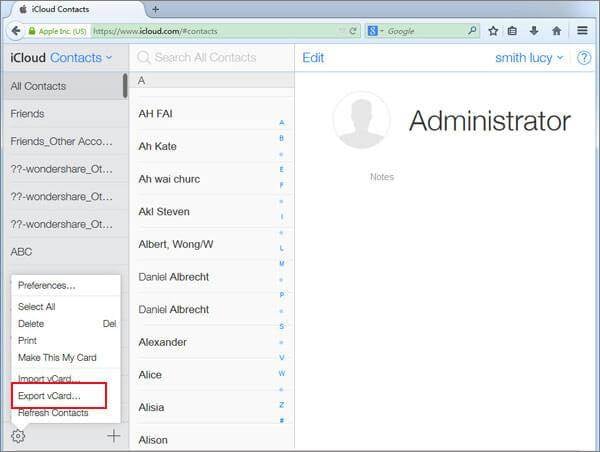
- 5. Kirjaudu nyt Google-tilillesi, joka on linkitetty Android-laitteeseesi. Siirry Gmailin etusivulla vasemmalle paneelille ja valitse ‘Yhteystiedot’. Voit myös mennä viralliselle verkkosivustolle Google Contacts samoin.
- 6. Tämä avaa erillisen sivun Google-yhteystiedoille. Napsauta vasemman paneelin ‘Lisää’ -vaihtoehdon alla ‘Tuo’.

- 7. Ponnahdusikkuna avautuu, jossa luetellaan eri tapoja tuoda yhteystietoja. Napsauta ‘CSV tai vCard’ -vaihtoehtoa ja selaa sijaintiin, johon vCard on tallennettu.
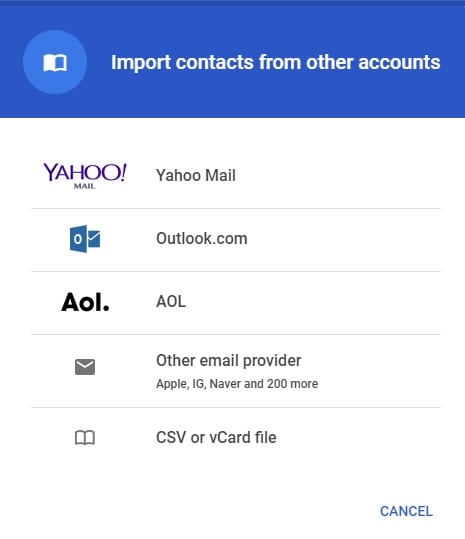
Kun olet ladannut yhteystiedot Google-tilillesi, löydät ne helposti laitteeltasi. Voit käyttää Google-yhteystiedot-sovellusta tai yksinkertaisesti synkronoida puhelimesi Google-tilin kanssa.
Osa 3. Siirrä iCloud-yhteystiedot Androidiin puhelimen tallennustilan kautta
Kun olet vienyt vCard-tiedoston iCloud.com-sivustosta, voit käyttää sitä eri tavoilla. Voit synkronoida iCloud-yhteystiedot Androidiin Gmailin kautta tai siirtää vCard-tiedoston suoraan puhelimeesi. Tämä siirtää yhteystiedot suoraan iCloudista Android-tallennustilaan.
- 1. Vierailemalla iCloudin verkkosivustolla, vie yhteystiedot vCard-tiedostoon ja säilytä se turvassa.
- 2. Liitä puhelimesi tietokoneeseen ja valitse käyttää sitä tallennusvälineenä. Siirry sijaintiin, johon VCF-tiedosto on tallennettu, ja lähetä se puhelimen tallennustilaan (tai SD-kortille). Voit yksinkertaisesti kopioida ja liittää sen myös puhelimeesi.
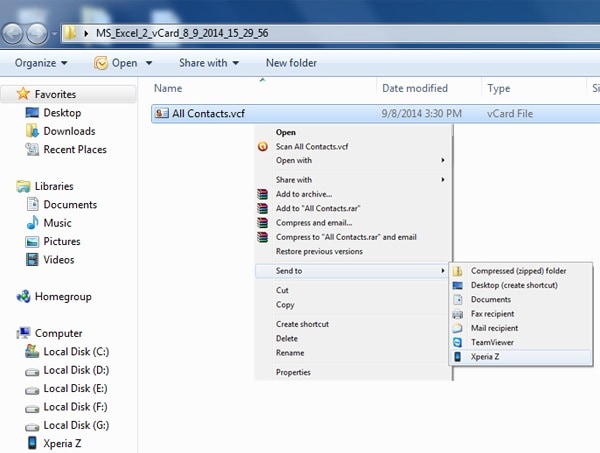
- 3. Katkaise nyt laitteesi yhteys ja siirry sen Yhteystiedot-sovellukseen.
- 4. Siirry kohtaan Asetukset > Hallinnoi yhteystietoja ja napauta ‘Tuo/Vie’ -vaihtoehtoa. Käyttöliittymä voi olla hieman erilainen puhelimista toiseen. Täältä voit tuoda yhteystiedot puhelimen tallennustilasta.
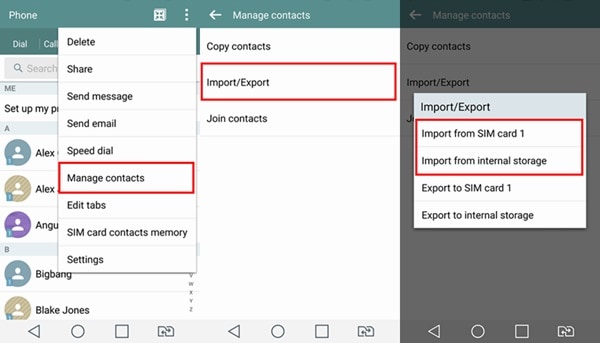
- 5. Laitteesi tunnistaa automaattisesti puhelimeesi tallennetun VCF-tiedoston. Valitse se ja vahvista valintasi tuoda yhteystietosi.
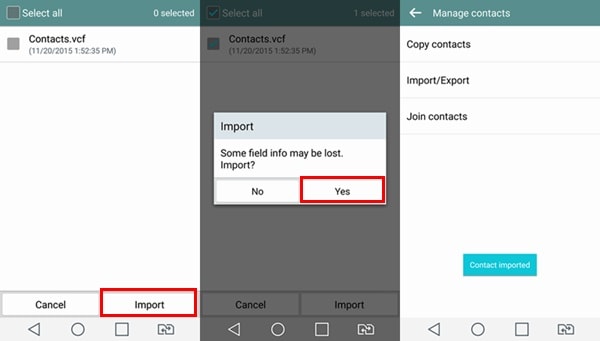
Osa 4. 3 parasta sovellusta iCloud-yhteystietojen synkronoimiseksi Android-puhelimeen
On myös joitain helposti saatavilla olevia Android-sovelluksia, joiden avulla voit siirtää yhteystietoja iCloudista Androidiin. Lähes kaikki nämä sovellukset toimivat samalla tavalla. Sinun on kirjauduttava sisään iCloud-tilillesi sovelluksen avulla. Sen jälkeen se poimii yhteystiedot iCloud-tililtäsi ja synkronoi sen Android-laitteeseesi. Voit käyttää seuraavia sovelluksia siirtääksesi iCloud-yhteystietosi Androidiin ilman tietokonetta.
1. Synkronoi iCloud-yhteystiedot
Kuten nimestä voi päätellä, sovellus synkronoi iCloud-yhteystietosi Android-laitteesi kanssa. Parasta sovelluksessa on, että voit yhdistää puhelimeesi useita iCloud-tilejä. Voit myös määrittää taajuuden synkronoinnin suorittamista varten.
- Siinä on kaksisuuntainen yhteystietojen synkronointi
- Tästä lähtien käyttäjät voivat synkronoida kaksi iCloud-tiliä Android-laitteensa kanssa
- Yhteystietojen määrällä ei ole rajoituksia
- Tukee myös 2-vaiheista todennusta
- Yhteystietojen lisäksi se synkronoi myös liittyvät tiedot (kuten yhteystietokuvat)
- Vapaasti saatavilla (sovelluksen sisäisten ostosten kanssa)
Hae se täältä: https://play.google.com/store/apps/details?id=com.granita.contacticloudsync&hl=en_IN
Yhteensopivuus: Android 4.4 ja uudemmat
Käyttäjän arvostelu: 3.9
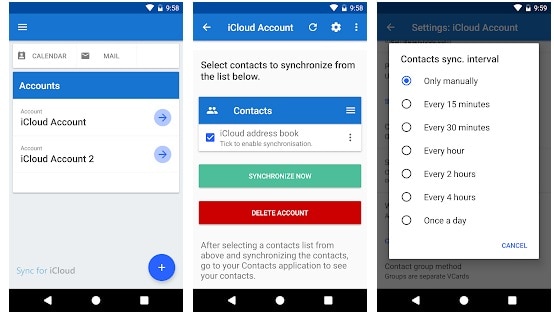
2. Synkronoi pilviyhteystiedot Androidissa
Tämä on toinen käyttäjäystävällinen sovellus, jonka avulla voit yrittää siirtää yhteystietoja iCloudista Androidiin. Voit synkronoida yhteystietosi, kalenterisi ja muistutuksesi iCloud-tililtäsi Googleen.
- Yhteystietojen siirron lisäksi voit hallita niitä myös sovelluksen avulla.
- Se tukee kaksisuuntaista tietojen synkronointia.
- Tehokas yhteystietojen, kalenterien ja muistutusten synkronointi
- Käyttäjät voivat synkronoida useita Apple-tilejä
- Tukee itse allekirjoitettua sertifikaattia, mukautettuja tarroja ja muita ominaisuuksia
- Ilmaiseksi sovelluksen sisäisillä ostoksilla
Hae se täältä: https://play.google.com/store/apps/details?id=com.tai.tran.contacts&hl=en_IN
Yhteensopivuus: Android 5.0 ja uudemmat versiot
Käyttäjäarvio: 4.1
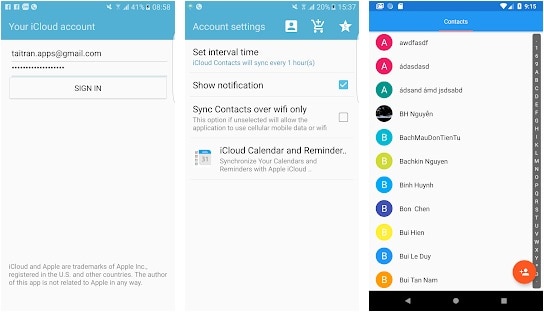
3. Synkronoi Contacts Cloud
Jos haluat pitää yhteystietosi synkronoituna useiden laitteiden välillä (Android ja iOS), tämä olisi täydellinen sovellus sinulle. Voit helposti oppia synkronoimaan iCloud-yhteystiedot Androidiin sen kanssa, koska sillä on käyttäjäystävällinen käyttöliittymä.
- Synkronoi useita tilejä yhdessä paikassa
- Mahdollistaa kaksisuuntaisen synkronoinnin
- Määritä tilien synkronointitiheys
- Synkronoi yhteystietoihin liittyvät tärkeät tiedot, kuten valokuvat, syntymäpäivä, osoite jne.
- Tukee useita tunnuksia
- Ilmaiseksi sovelluksen sisäisillä ostoksilla
Yhteensopivuus: Android 4.0.3 ja uudemmat
Käyttäjäarvio: 4.3

Nyt kun tiedät kuinka saada yhteystiedot iCloudista Androidiin eri tavoilla, voit aina pitää tärkeät tietosi turvassa. Se auttaa myös siirtymään iPhonesta Androidiin menettämättä yhteystietojasi. Koska yhteystietomme ovat äärimmäisen tärkeitä, suosittelen käyttämään luotettavaa työkalua, kuten DrFoneTool, varmuuskopiointiin. Se on erinomainen työkalu, joka varmasti auttaa sinua pitämään kaikki tietosi turvassa.
Viimeisimmät artikkelit

